スマートコンパイラの機能を有効にした場合、スクリプト上でデータフローが作成された際に、PSPとして実行できるかどうかを判断し、実行可能であれば自動でPSPを適用します。
PSPを適用したデータフローを「PSPデータフロー」と呼びます。
スクリプトを実行します。PSPデータフローの箇所が、PSPとして実行されます。
PSPの処理状況はXMLログに出力されます。
以下のようなスクリプトを実行した場合のXMLログの出力例を示します。
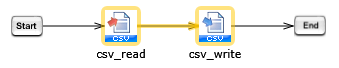
出力例
スクリプトの実行を開始します。 ****** csv_read処理開始 ****** [csv_read(スクリプト@35b45d3f)]PSP処理を開始しました。 ****** csv_write処理開始 ****** [100]行のデータを抽出しました。 [100]行のデータを挿入しました。 [csv_read(スクリプト@35b45d3f)]PSP処理を終了しました。 スクリプトの実行を終了しました。
 PSPとして実行した場合でも、デザイナの実行履歴に表示されているアイコンを選択することで、実行ログの絞り込みが可能です。
PSPとして実行した場合でも、デザイナの実行履歴に表示されているアイコンを選択することで、実行ログの絞り込みが可能です。
これにより、並行で実行されたMapperやコンポーネントアイコンなどの処理内容を一つずつ確認することができます。
 詳細については、「実行ログの絞り込み」を参照してください。
詳細については、「実行ログの絞り込み」を参照してください。
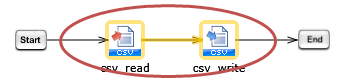
 同一のコンポーネントから複数のデータフローが引かれている場合、PSPデータフローへの変更は行われません。
同一のコンポーネントから複数のデータフローが引かれている場合、PSPデータフローへの変更は行われません。


